Bộ điều khiển PS5: Hướng dẫn ghép nối PC dễ dàng

Sony DualSense nổi bật như là bộ điều khiển PS5 tốt nhất do các tính năng sáng tạo, độ bám thoải mái và thiết kế công thái học, nâng cao trải nghiệm chơi game của bạn trên PlayStation 5 . Mặc dù kết nối DualShock 4 với PC chơi game tốt nhất là một thách thức, DualSense cung cấp khả năng tương thích PC tốt hơn nhiều, khiến nó trở thành một ứng cử viên hàng đầu trong số các bộ điều khiển PC tốt nhất . Dưới đây, bạn sẽ tìm thấy một hướng dẫn đơn giản về cách kết nối DualSense với PC.

Các mục cần thiết để ghép bộ điều khiển PS5 với PC:
- Cáp USB-C sẵn sàng dữ liệu
- Bộ điều hợp Bluetooth cho PC
Kết nối DualSense của bạn với PC có thể hơi khó nếu bạn không chuẩn bị. DualSense không bao gồm cáp USB khi được mua riêng và không phải tất cả các PC đều được trang bị Bluetooth. Để kết hợp thành công DualSense của bạn với PC, bạn sẽ cần cáp USB-C hỗ trợ truyền dữ liệu. Đây có thể là cáp C-to-C nếu PC của bạn có cổng USB-C hoặc cáp USB-C-TO-A cho các cổng USB hình chữ nhật truyền thống.
Nếu PC của bạn thiếu Bluetooth, thêm nó là đơn giản. Thị trường cung cấp các bộ điều hợp Bluetooth khác nhau, từ những bộ điều hợp phù hợp với khe cắm PCIe đến các tùy chọn cắm và chơi USB đơn giản hơn.

Lựa chọn hàng đầu của chúng tôi
Máy phát Bluetooth BT-W5 sáng tạo
Cách ghép nối bộ điều khiển PS5 với PC qua USB:

- Cắm cáp USB đã chọn của bạn vào một cổng mở trên PC của bạn.
- Kết nối đầu kia của cáp với cổng USB-C trên bộ điều khiển kép của bạn.
- Đợi máy tính Windows của bạn nhận ra bộ điều khiển DualSense là một gamepad.
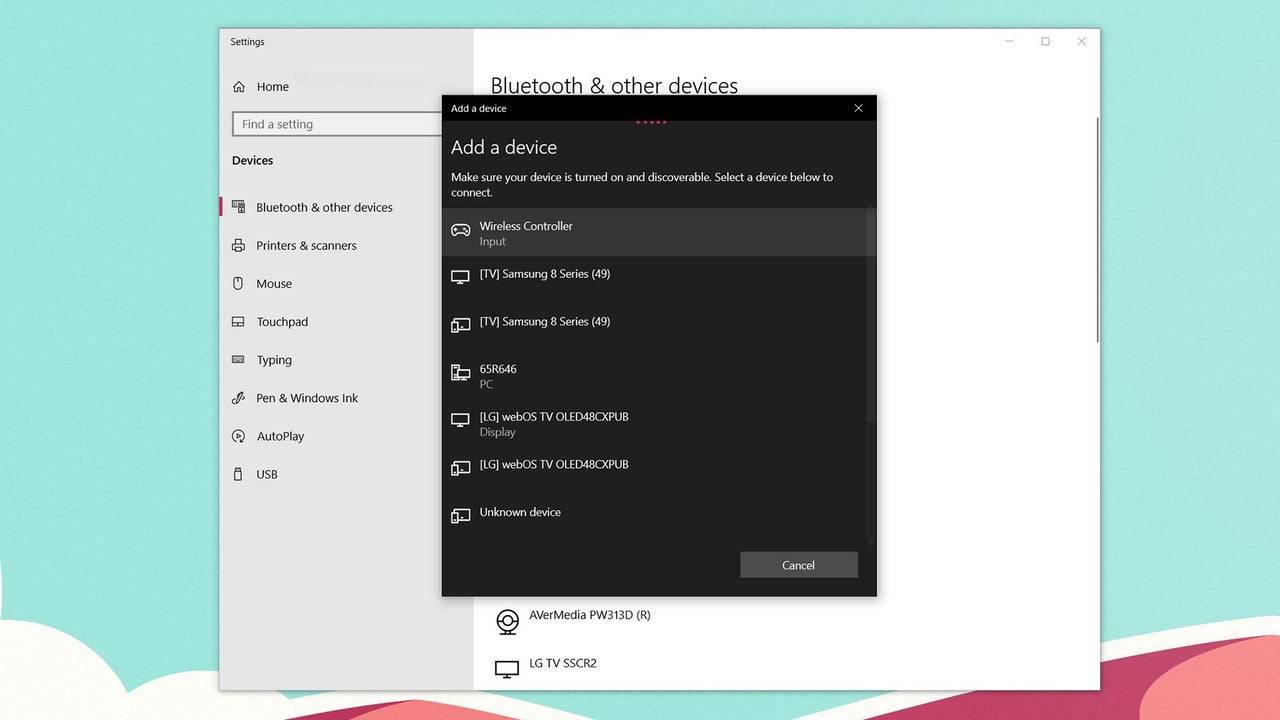
Cách ghép bộ điều khiển DualSense PS5 với PC qua Bluetooth:
- Truy cập cài đặt Bluetooth của PC của bạn bằng cách nhấn phím Windows, gõ "Bluetooth" và chọn Bluetooth và các thiết bị khác từ menu.
- Nhấp vào Thêm Bluetooth hoặc thiết bị khác .
- Chọn Bluetooth trong cửa sổ bật lên.
- Trên bộ điều khiển DualSense của bạn (đảm bảo nó bị ngắt kết nối và tắt nguồn), nhấn và giữ nút PS và nút Tạo (bên cạnh D-PAD) đồng thời cho đến khi thanh đèn dưới TouchPad bắt đầu nhấp nháy.
- Trên PC của bạn, chọn bộ điều khiển kép của bạn từ danh sách các thiết bị Bluetooth có sẵn.
-
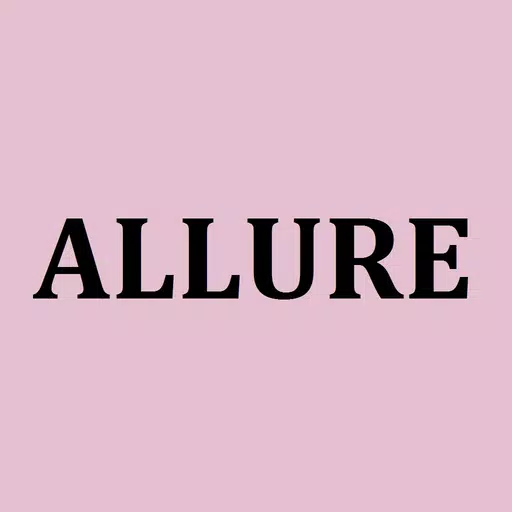 ALLURE公式アプリCông bố ra mắt ứng dụng ALLURE chính thức!Ứng dụng ALLURE chính thức giờ đây đã có mặt!Cập nhật tin tức ALLURE mới nhất và tận hưởng các tính năng mượt mà.[Những gì bạn có thể làm với ứng dụng]Khám ph
ALLURE公式アプリCông bố ra mắt ứng dụng ALLURE chính thức!Ứng dụng ALLURE chính thức giờ đây đã có mặt!Cập nhật tin tức ALLURE mới nhất và tận hưởng các tính năng mượt mà.[Những gì bạn có thể làm với ứng dụng]Khám ph -
 MakeUp Artist: Art CreatorKhám phá ứng dụng MakeUp Artist: Art Creator! Giải phóng trí tưởng tượng của bạn bằng cách tạo ra các thiết kế trang điểm rực rỡ, khám phá nghệ thuật vẽ mặt, và tạo nên những phong cách thời trang táo
MakeUp Artist: Art CreatorKhám phá ứng dụng MakeUp Artist: Art Creator! Giải phóng trí tưởng tượng của bạn bằng cách tạo ra các thiết kế trang điểm rực rỡ, khám phá nghệ thuật vẽ mặt, và tạo nên những phong cách thời trang táo -
 Pagest SoftwareBiến đổi việc quản lý salon của bạn với ứng dụng Pagest Software! Công cụ tiên tiến này đơn giản hóa các công việc hàng ngày với giao diện trực quan, mang mọi thứ cần thiết đến ngay tầm tay bạn. Dù bạ
Pagest SoftwareBiến đổi việc quản lý salon của bạn với ứng dụng Pagest Software! Công cụ tiên tiến này đơn giản hóa các công việc hàng ngày với giao diện trực quan, mang mọi thứ cần thiết đến ngay tầm tay bạn. Dù bạ -
 Tinh tế (Tinhte.vn)Cập nhật tin tức khoa học và công nghệ tiên tiến thông qua ứng dụng Tinh tế (Tinhte.vn) trực quan, với dòng thời gian được sắp xếp gọn gàng. Tham gia vào các cuộc thảo luận diễn đàn sôi nổi, kết nối v
Tinh tế (Tinhte.vn)Cập nhật tin tức khoa học và công nghệ tiên tiến thông qua ứng dụng Tinh tế (Tinhte.vn) trực quan, với dòng thời gian được sắp xếp gọn gàng. Tham gia vào các cuộc thảo luận diễn đàn sôi nổi, kết nối v -
 Brazilian wax SABLEの公式アプリĐã ra mắt ứng dụng chính thức SABLE!Ứng dụng chính thức SABLE hiện đã có mặt!Cập nhật tin tức mới nhất từ SABLE và tận hưởng các tính năng mượt mà.[Ứng dụng cung cấp những gì]Khám phá các tính năng ch
Brazilian wax SABLEの公式アプリĐã ra mắt ứng dụng chính thức SABLE!Ứng dụng chính thức SABLE hiện đã có mặt!Cập nhật tin tức mới nhất từ SABLE và tận hưởng các tính năng mượt mà.[Ứng dụng cung cấp những gì]Khám phá các tính năng ch -
 FNF Music Shoot: Waifu BattleĐắm mình vào thế giới nhịp điệu và âm nhạc đầy sôi động với trò chơi cực kỳ hấp dẫn này. FNF Music Shoot: Waifu Battle thu hút bạn ngay lập tức với bộ sưu tập âm nhạc đa dạng, hình ảnh sống động và cá
FNF Music Shoot: Waifu BattleĐắm mình vào thế giới nhịp điệu và âm nhạc đầy sôi động với trò chơi cực kỳ hấp dẫn này. FNF Music Shoot: Waifu Battle thu hút bạn ngay lập tức với bộ sưu tập âm nhạc đa dạng, hình ảnh sống động và cá
-
 Người phụ nữ vô hình ra mắt trong trò chơi Marvel Rivals
Người phụ nữ vô hình ra mắt trong trò chơi Marvel Rivals
-
 Trò chơi theo phong cách Fallout Last Home Soft ra mắt trên Android
Trò chơi theo phong cách Fallout Last Home Soft ra mắt trên Android
-
 Anime Power Tycoon nắm lấy các mã sinh lợi cho trò chơi nâng cao
Anime Power Tycoon nắm lấy các mã sinh lợi cho trò chơi nâng cao
-
 Game Squid: Unleashed cung cấp phần thưởng trong trò chơi to lớn khi xem chương trình trên Netflix
Game Squid: Unleashed cung cấp phần thưởng trong trò chơi to lớn khi xem chương trình trên Netflix
-
 Hades 2 Warsong Cập nhật giới thiệu lại Ares và mang đến một ông chủ mới
Hades 2 Warsong Cập nhật giới thiệu lại Ares và mang đến một ông chủ mới